Configuration d'un cluster sur un point d'accès sans fil (WAP) via la configuration par point unique
Objectif
Un point d'accès sans fil (WAP) se connecte à un routeur et sert de noeud au réseau local sans fil (WLAN). La mise en grappe se produit lorsque plusieurs WAP sont joints sur le même réseau. Cette technologie avancée leur permet de travailler ensemble de manière dynamique et simplifie la mise en réseau sans fil.
Pourquoi configureriez-vous le clustering ?
La mise en grappe des points d'accès offre une commodité optimale et un travail moindre puisque vous serez en mesure de configurer et de gérer un réseau sans fil mis en grappe en tant qu'entité unique, et sans avoir à configurer et reconfigurer les paramètres dans chaque point d'accès du réseau séparément. Plusieurs WAP peuvent être mis en grappe dans un réseau sans fil, selon le modèle exact de votre WAP.
Chaque WAP supplémentaire installé sur le réseau renforce le signal sans fil dans les zones où le signal est faible ou inexistant. Le WAP agit comme un émetteur et un récepteur de signaux radio WLAN, offrant une plus grande portée sans fil et la possibilité de prendre en charge plus de clients sur un réseau.
Avantages du clustering Winfatigable Aaccès Ppoints :
- Permet d’économiser le coût d’un contrôleur sans fil.
- Réduit les coûts d’exploitation en économisant des heures de travail du personnel technique (interne ou externalisé).
- Renforce la sécurité.
- Augmente la productivité en améliorant l’itinérance.
- Améliore les performances des applications

Consignes de configuration d’une grappe par la configuration d’un point unique :
- Un cluster ne peut être créé qu'entre le même modèle de deux WAP ou plus qui ont les mêmes versions d'identification de produit (PID) et de microprogramme, chacun d'eux ayant la configuration par point unique activée et référençant le même nom de configuration par point unique.
- Les WAP doivent utiliser le même mode radio (par exemple, la radio 1 utilise 802.11g).
- Les WAP doivent être connectés sur le même segment ponté.
- Vous pouvez modifier les paramètres de configuration de point unique uniquement lorsque la configuration de point unique est désactivée.
- Le nom de grappe n’est pas envoyé aux autres WAP qui appartiennent à une grappe. Vous devez configurer le même nom sur chaque périphérique membre de la grappe.
- Le nom de grappe doit être unique pour chaque configuration de point unique que vous configurez sur le réseau.
- La configuration de point unique fonctionne uniquement avec les WAP qui utilisent le même type d’adressage IP. Les périphériques ne seront pas regroupés si les versions IP ne sont pas similaires.
- Vous ne pouvez pas activer la configuration de point unique si le système de distribution sans fil (WDS) est activé.
Cet article vise à vous montrer comment configurer une grappe sur un WAP par le biais de la configuration de point unique.
Périphériques pertinents
- Gamme WAP100 — WAP121, WAP150
- Série WAP300
- Série WAP500
Version du logiciel
- 1.0.6.5 - WAP121, WAP321
- 1.1.0.5 : WAP150, WAP361
- 1.0.2.8 : WAP351
- 1.3.0.4 : WAP371
- 1.2.1.3 : WAP551, WAP561
- 1.0.1.9 : WAP571, WAP571E
Créer un cluster sur un WAP
Remarque : les images peuvent varier légèrement en fonction du modèle exact de votre périphérique. Les images de cet article proviennent du WAP361.
Étape 1. Connectez-vous à l'un des utilitaires Web du point d'accès et choisissez Configuration par point unique > Points d'accès.

Remarque : par défaut, la configuration par point unique est désactivée sur le WAP. Dans cet état, le bouton Enable Single Point Setup est visible, et vice versa.
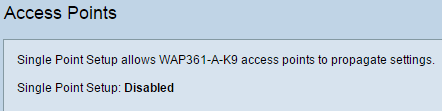
Étape 2. Dans le champ Location, saisissez une description de l'emplacement physique du périphérique WAP. La plage est comprise entre 1 et 64 caractères.

Remarque : dans cet exemple, la salle de spectacle est utilisée.
Étape 3. Dans le champ Nom du cluster, entrez le nom du cluster pour le WAP à joindre.

Remarque : dans cet exemple, First Class-ter est utilisé.
Étape 4. Sélectionnez la version IP que les WAP du cluster utiliseront pour communiquer avec les autres membres.

Remarque : dans cet exemple, IPv4 est choisi. Il s'agit de la version IP de clustering par défaut.
Étape 5. Saisissez la priorité du cluster pour la sélection du WAP dominant (contrôleur de cluster) dans le champ Priorité du cluster. Plus vous définissez un nombre élevé, plus la chance pour ce WAP de devenir le WAP dominant est grande. En cas d'égalité, l'adresse MAC (Media Access Control) la plus basse devient dominante.
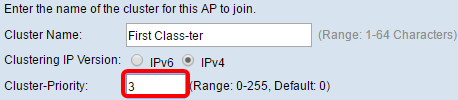
Remarque : Dans cet exemple, l’adresse IP 3 est utilisée.
Étape 6. Cliquez sur le bouton Enable Single Point Setup.

Le WAP commencera à rechercher d'autres WAP dans le sous-réseau qui sont configurés avec le même nom de cluster et la même version IP.
Étape 7. Actualisez la page jusqu'à ce que vous voyiez la nouvelle configuration. La page Access Points (Points d'accès) affiche un tableau indiquant les emplacements, les adresses MAC et les adresses IP des points d'accès actuellement détectés dans le cluster.
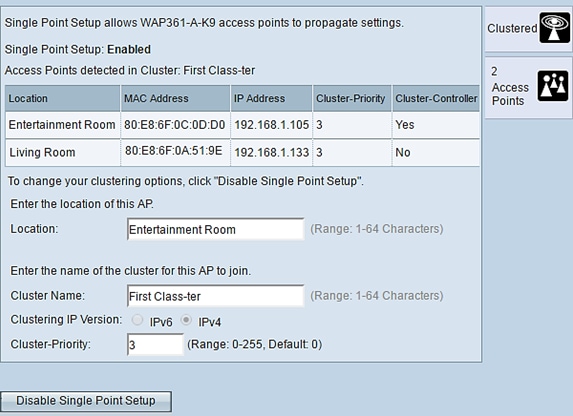
Remarque : dans cet exemple, deux WAP ont été mis en cluster avec succès.Tous les WAP d'un cluster de configuration par point unique partageront désormais les mêmes paramètres de configuration de périphérique. Les modifications apportées aux paramètres des périphériques sur n'importe quel WAP dans le cluster seront propagées aux autres membres.
Étape 8. (Facultatif) Pour gérer le cluster et y accéder à l’aide d’une adresse IP unique, vous pouvez entrer une adresse IP attribuée de manière statique dans le champ Cluster Management Address de la zone Single IP Management.
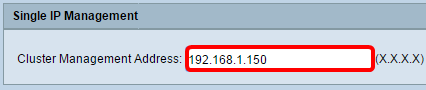
Remarque : dans cet exemple, 192.168.1.150 est utilisé.
Étape 9. Cliquez sur Save.

Étape 10. (Facultatif) Si vous ne voulez plus que votre WAP partage les paramètres de configuration avec d'autres, supprimez-le simplement du cluster en cliquant sur Désactiver la configuration par point unique.

Vous devez maintenant avoir créé un cluster de WAP en configurant la configuration par point unique sur votre point d'accès.
Historique de révision
| Révision | Date de publication | Commentaires |
|---|---|---|
1.0 |
13-Dec-2018 |
Première publication |
 Commentaires
Commentaires